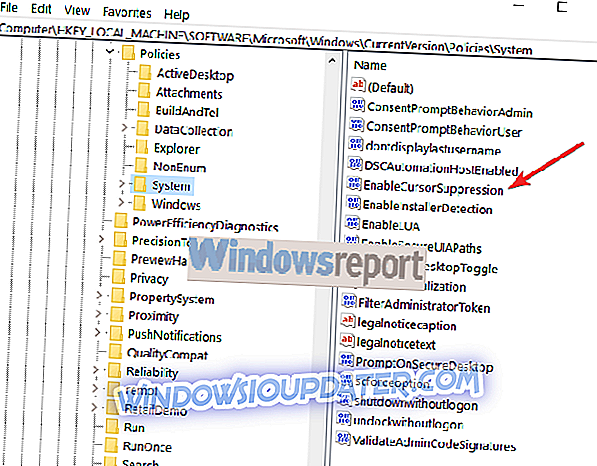Na het upgraden van Windows 8 naar Windows 8.1 of Windows 10 worden gebruikers geconfronteerd met verschillende problemen en het plotseling verdwijnen van de muiscursor is er slechts een van. Maar maak je geen zorgen, het oplossen van dit probleem is heel eenvoudig en je moet er niet over beklemtonen, omdat je in dit artikel een oplossing zult vinden voor problemen met de muiscursor.
Wat te doen is de muisaanwijzer verdwenen?
- Open Taakbeheer
- Bewerk het register
- Gebruik de probleemoplosser voor hardware en apparaten
Oplossing 1: open Taakbeheer
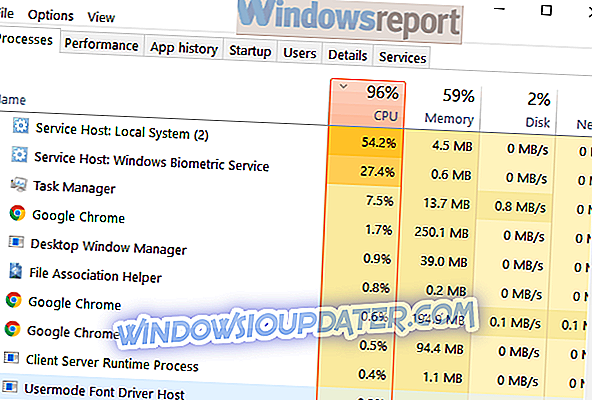
Dit is de eenvoudigste oplossing van het probleem, maar het is waarschijnlijk ook het meest effectief. Als u uw computer opnieuw hebt opgestart en de muiscursor is nog steeds verdwenen, hoeft u alleen maar op CTRL, ALT en DEL op uw toetsenbord te drukken om Taakbeheer te openen. Zodra u Taakbeheer opent, moet uw cursor opnieuw verschijnen.
Oplossing 2: bewerk het register
Als de Task Manager-oplossing niet voor u werkt, kunt u proberen een bepaalde registervermelding te bewerken. Hier is hoe je het doet:
- Klik op de Windows-knop + R op hetzelfde moment om het vak Uitvoeren te openen.
- Wanneer het vak Uitvoeren wordt weergegeven, typt u regedit en klikt u op OK
- Met deze opdracht opent u de Windows Register-editor en navigeert u naar dit pad door op de mappen in het linkerdeelvenster te klikken: HKEY_LOCAL_MACHINESOFTWAREMicrosoftWindowsCurrentVersionPoliciesSystem
- Nadat u de systeemmap hebt geopend, moet u de lijst in het hoofdvak rechts van het deelvenster bekijken totdat u een vermelding vindt met de naam EnableCursorSupression dubbelklik op dit item
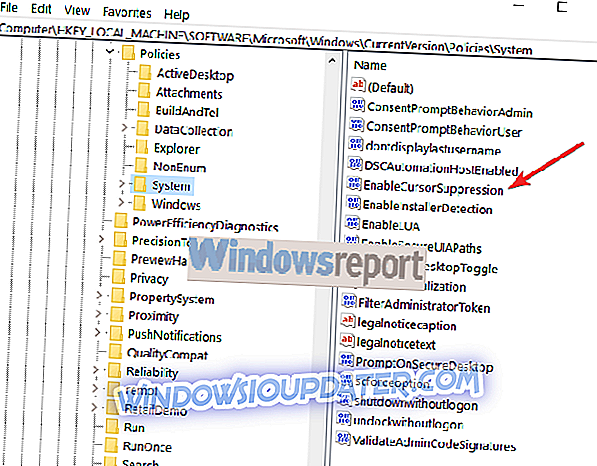
- Hiermee wordt een vak weergegeven met waardegegevens van 1, wijzig dit in 0 en klik op OK
- Sluit het venster Register-editor en start uw pc opnieuw op
Als u nog steeds problemen ondervindt met uw randapparatuur, raden we u aan om deze tool (100% veilig en getest door ons) te downloaden om verschillende pc-problemen, zoals de uitval van randapparaten, maar ook bestandsverlies en malware op te lossen.
Oplossing 3: gebruik de probleemoplosser voor hardware en apparaten
U kunt de ingebouwde hardware- en apparaatproblemenoplosser van Windows 10 gebruiken om eventuele hardwaregerelateerde problemen, inclusief muisproblemen, op te lossen. Het enige dat u hoeft te doen, is navigeren naar Instellingen> Update en beveiliging> Problemen oplossen en de probleemoplosser uitvoeren.
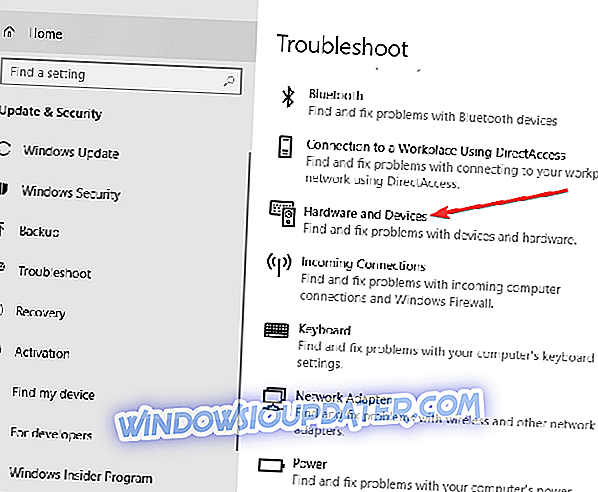
Deze oplossingen hebben de meeste gebruikers geholpen die met soortgelijke problemen werden geconfronteerd, maar als deze oplossingen op de een of andere manier niet voor u werken, kunt u ons dit laten weten in de sectie hieronder. We willen graag een andere oplossing proberen te vinden en u helpen de juiste oplossing te vinden voor uw muiscursor problemen.
GERELATEERDE GIDSEN OM TE CONTROLEREN:
- Hoe u muisvertragingen kunt oplossen in Windows 10 (en weer snel kunt maken)
- Hoe je muis springt op Windows 10
- FIX: Surface Pro kan muisaanwijzer niet detecteren
Noot van de redacteur: dit bericht is oorspronkelijk gepubliceerd in december 2014 en is sindsdien bijgewerkt voor versheid en nauwkeurigheid.